2018 JEEP GRAND CHEROKEE apple carplay
[x] Cancel search: apple carplayPage 337 of 422
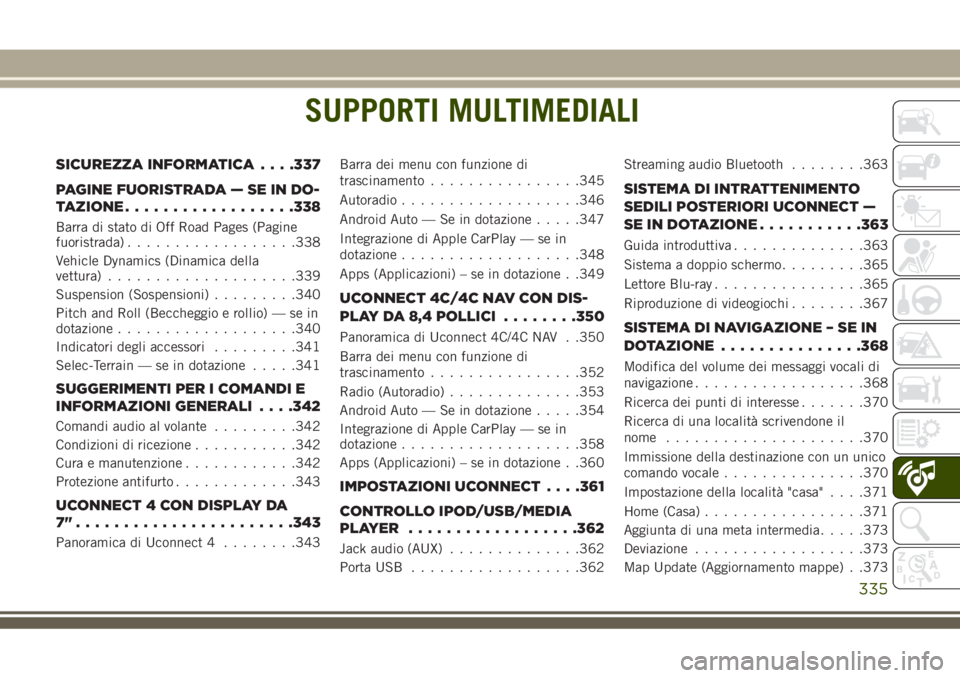
SUPPORTI MULTIMEDIALI
SICUREZZA INFORMATICA. . . .337
PAGINE FUORISTRADA — SE IN DO-
TAZIONE..................338
Barra di stato di Off Road Pages (Pagine
fuoristrada)..................338
Vehicle Dynamics (Dinamica della
vettura)....................339
Suspension (Sospensioni).........340
Pitch and Roll (Beccheggio e rollio) — se in
dotazione...................340
Indicatori degli accessori.........341
Selec-Terrain — se in dotazione.....341
SUGGERIMENTI PER I COMANDI E
INFORMAZIONI GENERALI. . . .342
Comandi audio al volante.........342
Condizioni di ricezione...........342
Cura e manutenzione............342
Protezione antifurto.............343
UCONNECT 4 CON DISPLAY DA
7".......................343
Panoramica di Uconnect 4........343Barra dei menu con funzione di
trascinamento................345
Autoradio...................346
Android Auto — Se in dotazione.....347
Integrazione di Apple CarPlay — se in
dotazione...................348
Apps (Applicazioni) – se in dotazione . .349
UCONNECT 4C/4C NAV CON DIS-
PLAY DA 8,4 POLLICI........350
Panoramica di Uconnect 4C/4C NAV . .350
Barra dei menu con funzione di
trascinamento................352
Radio (Autoradio)..............353
Android Auto — Se in dotazione.....354
Integrazione di Apple CarPlay — se in
dotazione...................358
Apps (Applicazioni) – se in dotazione . .360
IMPOSTAZIONI UCONNECT. . . .361
CONTROLLO IPOD/USB/MEDIA
PLAYER ..................362
Jack audio (AUX)..............362
Porta USB..................362Streaming audio Bluetooth........363
SISTEMA DI INTRATTENIMENTO
SEDILI POSTERIORI UCONNECT —
SE IN DOTAZIONE...........363
Guida introduttiva..............363
Sistema a doppio schermo.........365
Lettore Blu-ray................365
Riproduzione di videogiochi........367
SISTEMA DI NAVIGAZIONE – SE IN
DOTAZIONE...............368
Modifica del volume dei messaggi vocali di
navigazione..................368
Ricerca dei punti di interesse.......370
Ricerca di una località scrivendone il
nome.....................370
Immissione della destinazione con un unico
comando vocale...............370
Impostazione della località "casa". . . .371
Home (Casa).................371
Aggiunta di una meta intermedia.....373
Deviazione..................373
Map Update (Aggiornamento mappe) . .373
SUPPORTI MULTIMEDIALI
335
Page 338 of 422
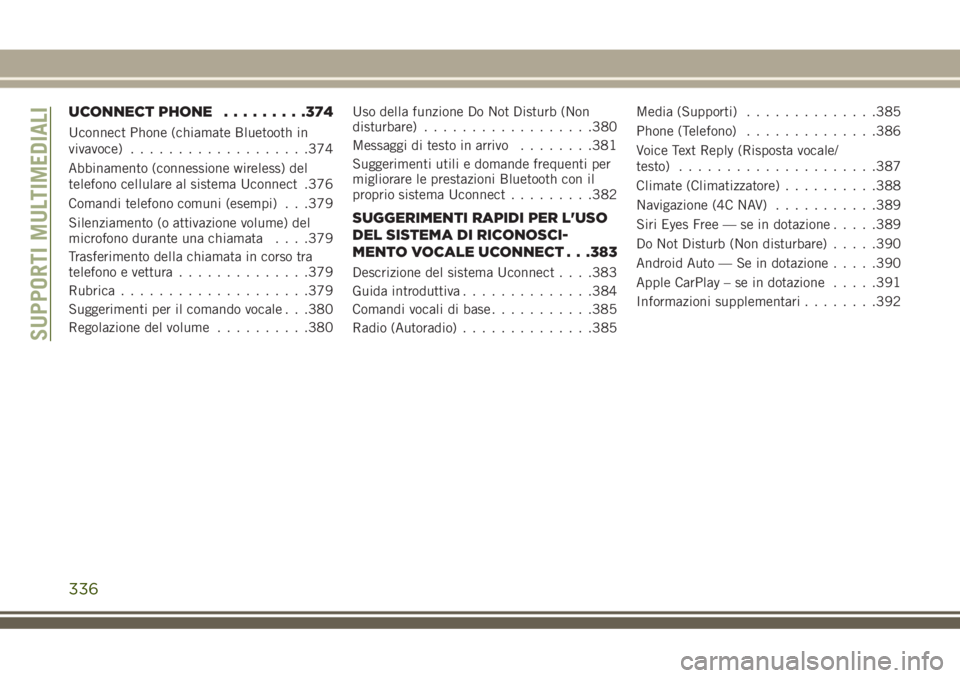
UCONNECT PHONE.........374
Uconnect Phone (chiamate Bluetooth in
vivavoce)...................374
Abbinamento (connessione wireless) del
telefono cellulare al sistema Uconnect .376
Comandi telefono comuni (esempi) . . .379
Silenziamento (o attivazione volume) del
microfono durante una chiamata. . . .379
Trasferimento della chiamata in corso tra
telefono e vettura..............379
Rubrica....................379
Suggerimenti per il comando vocale . . .380
Regolazione del volume..........380Uso della funzione Do Not Disturb (Non
disturbare)..................380
Messaggi di testo in arrivo........381
Suggerimenti utili e domande frequenti per
migliorare le prestazioni Bluetooth con il
proprio sistema Uconnect.........382
SUGGERIMENTI RAPIDI PER L'USO
DEL SISTEMA DI RICONOSCI-
MENTO VOCALE UCONNECT . . .383
Descrizione del sistema Uconnect. . . .383
Guida introduttiva..............384
Comandi vocali di base...........385
Radio (Autoradio)..............385Media (Supporti)..............385
Phone (Telefono)..............386
Voice Text Reply (Risposta vocale/
testo).....................387
Climate (Climatizzatore)..........388
Navigazione (4C NAV)...........389
Siri Eyes Free — se in dotazione.....389
Do Not Disturb (Non disturbare).....390
Android Auto — Se in dotazione.....390
Apple CarPlay – se in dotazione.....391
Informazioni supplementari........392
SUPPORTI MULTIMEDIALI
336
Page 350 of 422
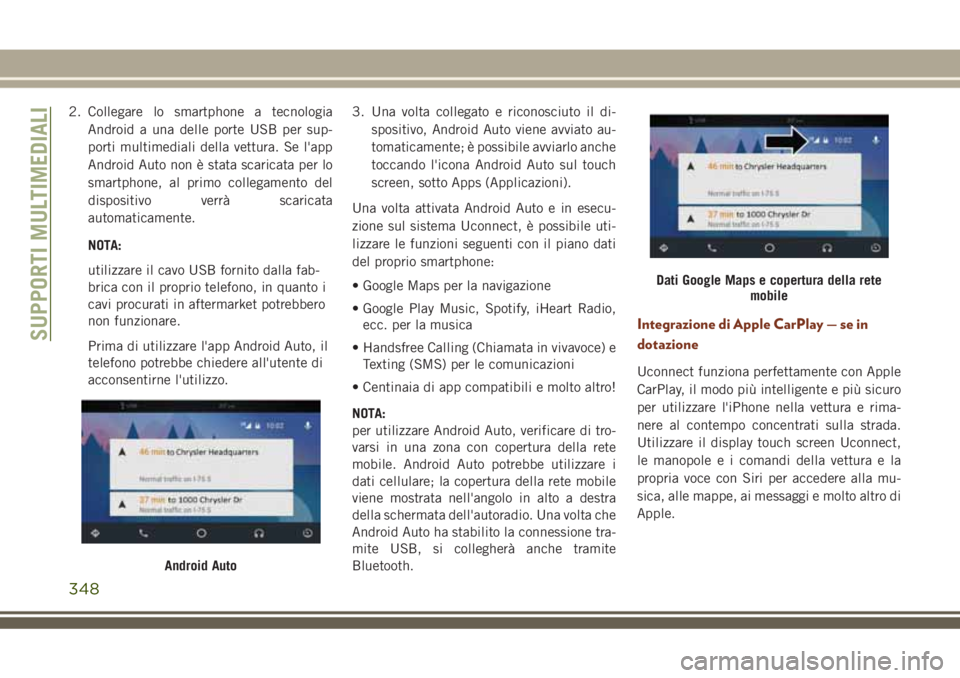
2. Collegare lo smartphone a tecnologia
Android a una delle porte USB per sup-
porti multimediali della vettura. Se l'app
Android Auto non è stata scaricata per lo
smartphone, al primo collegamento del
dispositivo verrà scaricata
automaticamente.
NOTA:
utilizzare il cavo USB fornito dalla fab-
brica con il proprio telefono, in quanto i
cavi procurati in aftermarket potrebbero
non funzionare.
Prima di utilizzare l'app Android Auto, il
telefono potrebbe chiedere all'utente di
acconsentirne l'utilizzo.3. Una volta collegato e riconosciuto il di-
spositivo, Android Auto viene avviato au-
tomaticamente; è possibile avviarlo anche
toccando l'icona Android Auto sul touch
screen, sotto Apps (Applicazioni).
Una volta attivata Android Auto e in esecu-
zione sul sistema Uconnect, è possibile uti-
lizzare le funzioni seguenti con il piano dati
del proprio smartphone:
• Google Maps per la navigazione
• Google Play Music, Spotify, iHeart Radio,
ecc. per la musica
• Handsfree Calling (Chiamata in vivavoce) e
Texting (SMS) per le comunicazioni
• Centinaia di app compatibili e molto altro!
NOTA:
per utilizzare Android Auto, verificare di tro-
varsi in una zona con copertura della rete
mobile. Android Auto potrebbe utilizzare i
dati cellulare; la copertura della rete mobile
viene mostrata nell'angolo in alto a destra
della schermata dell'autoradio. Una volta che
Android Auto ha stabilito la connessione tra-
mite USB, si collegherà anche tramite
Bluetooth.
Integrazione di Apple CarPlay — se in
dotazione
Uconnect funziona perfettamente con Apple
CarPlay, il modo più intelligente e più sicuro
per utilizzare l'iPhone nella vettura e rima-
nere al contempo concentrati sulla strada.
Utilizzare il display touch screen Uconnect,
le manopole e i comandi della vettura e la
propria voce con Siri per accedere alla mu-
sica, alle mappe, ai messaggi e molto altro di
Apple.
Android Auto
Dati Google Maps e copertura della rete
mobile
SUPPORTI MULTIMEDIALI
348
Page 352 of 422
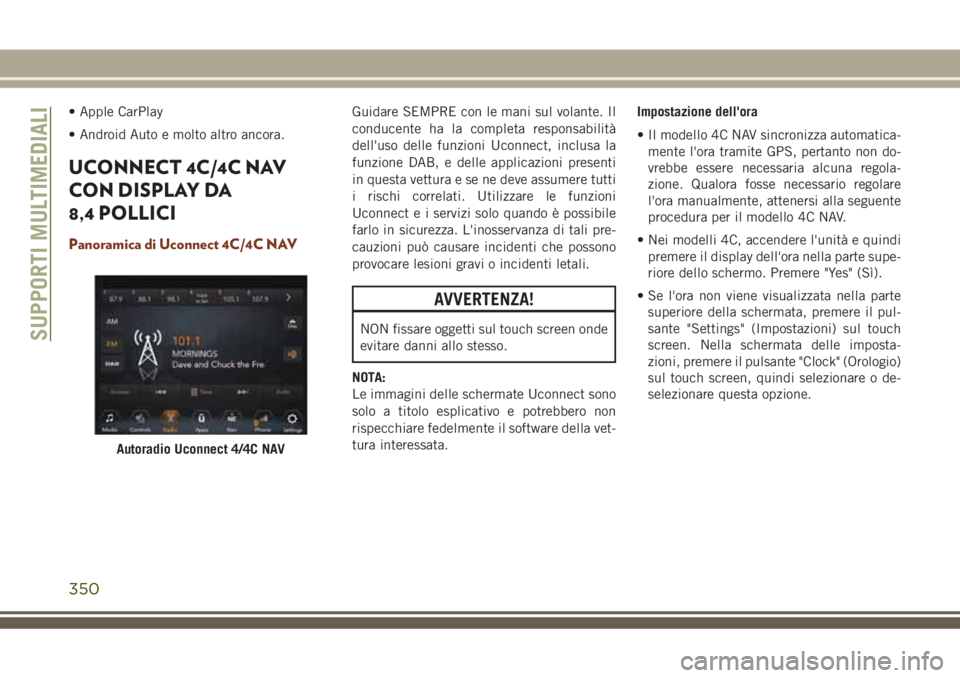
• Apple CarPlay
• Android Auto e molto altro ancora.
UCONNECT 4C/4C NAV
CON DISPLAY DA
8,4 POLLICI
Panoramica di Uconnect 4C/4C NAV
Guidare SEMPRE con le mani sul volante. Il
conducente ha la completa responsabilità
dell'uso delle funzioni Uconnect, inclusa la
funzione DAB, e delle applicazioni presenti
in questa vettura e se ne deve assumere tutti
i rischi correlati. Utilizzare le funzioni
Uconnect e i servizi solo quando è possibile
farlo in sicurezza. L'inosservanza di tali pre-
cauzioni può causare incidenti che possono
provocare lesioni gravi o incidenti letali.
AVVERTENZA!
NON fissare oggetti sul touch screen onde
evitare danni allo stesso.
NOTA:
Le immagini delle schermate Uconnect sono
solo a titolo esplicativo e potrebbero non
rispecchiare fedelmente il software della vet-
tura interessata.Impostazione dell'ora
• Il modello 4C NAV sincronizza automatica-
mente l'ora tramite GPS, pertanto non do-
vrebbe essere necessaria alcuna regola-
zione. Qualora fosse necessario regolare
l'ora manualmente, attenersi alla seguente
procedura per il modello 4C NAV.
• Nei modelli 4C, accendere l'unità e quindi
premere il display dell'ora nella parte supe-
riore dello schermo. Premere "Yes" (Sì).
• Se l'ora non viene visualizzata nella parte
superiore della schermata, premere il pul-
sante "Settings" (Impostazioni) sul touch
screen. Nella schermata delle imposta-
zioni, premere il pulsante "Clock" (Orologio)
sul touch screen, quindi selezionare o de-
selezionare questa opzione.
Autoradio Uconnect 4/4C NAV
SUPPORTI MULTIMEDIALI
350
Page 360 of 422
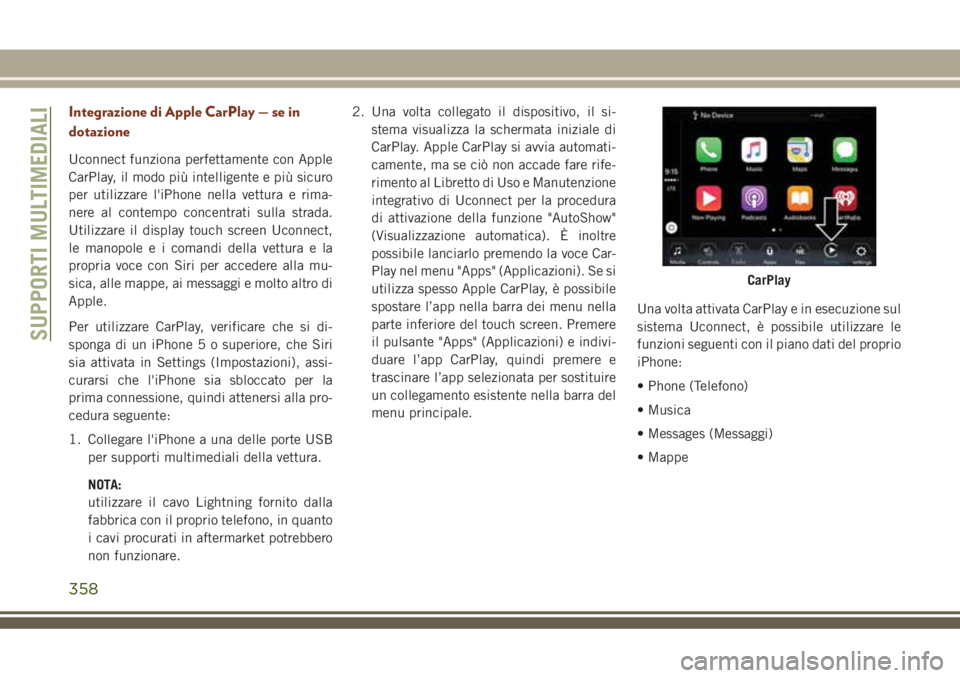
Integrazione di Apple CarPlay — se in
dotazione
Uconnect funziona perfettamente con Apple
CarPlay, il modo più intelligente e più sicuro
per utilizzare l'iPhone nella vettura e rima-
nere al contempo concentrati sulla strada.
Utilizzare il display touch screen Uconnect,
le manopole e i comandi della vettura e la
propria voce con Siri per accedere alla mu-
sica, alle mappe, ai messaggi e molto altro di
Apple.
Per utilizzare CarPlay, verificare che si di-
sponga di un iPhone 5 o superiore, che Siri
sia attivata in Settings (Impostazioni), assi-
curarsi che l'iPhone sia sbloccato per la
prima connessione, quindi attenersi alla pro-
cedura seguente:
1. Collegare l'iPhone a una delle porte USB
per supporti multimediali della vettura.
NOTA:
utilizzare il cavo Lightning fornito dalla
fabbrica con il proprio telefono, in quanto
i cavi procurati in aftermarket potrebbero
non funzionare.2. Una volta collegato il dispositivo, il si-
stema visualizza la schermata iniziale di
CarPlay. Apple CarPlay si avvia automati-
camente, ma se ciò non accade fare rife-
rimento al Libretto di Uso e Manutenzione
integrativo di Uconnect per la procedura
di attivazione della funzione "AutoShow"
(Visualizzazione automatica). È inoltre
possibile lanciarlo premendo la voce Car-
Play nel menu "Apps" (Applicazioni). Se si
utilizza spesso Apple CarPlay, è possibile
spostare l’app nella barra dei menu nella
parte inferiore del touch screen. Premere
il pulsante "Apps" (Applicazioni) e indivi-
duare l’app CarPlay, quindi premere e
trascinare l’app selezionata per sostituire
un collegamento esistente nella barra del
menu principale.Una volta attivata CarPlay e in esecuzione sul
sistema Uconnect, è possibile utilizzare le
funzioni seguenti con il piano dati del proprio
iPhone:
• Phone (Telefono)
• Musica
• Messages (Messaggi)
• Mappe
CarPlay
SUPPORTI MULTIMEDIALI
358
Page 361 of 422
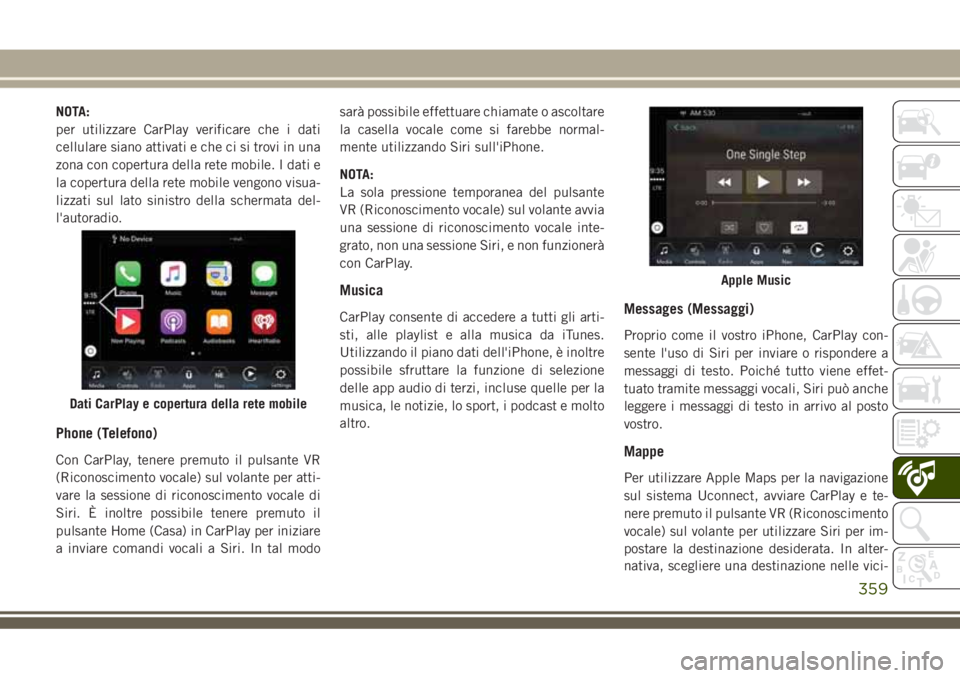
NOTA:
per utilizzare CarPlay verificare che i dati
cellulare siano attivati e che ci si trovi in una
zona con copertura della rete mobile. I dati e
la copertura della rete mobile vengono visua-
lizzati sul lato sinistro della schermata del-
l'autoradio.
Phone (Telefono)
Con CarPlay, tenere premuto il pulsante VR
(Riconoscimento vocale) sul volante per atti-
vare la sessione di riconoscimento vocale di
Siri. È inoltre possibile tenere premuto il
pulsante Home (Casa) in CarPlay per iniziare
a inviare comandi vocali a Siri. In tal modosarà possibile effettuare chiamate o ascoltare
la casella vocale come si farebbe normal-
mente utilizzando Siri sull'iPhone.
NOTA:
La sola pressione temporanea del pulsante
VR (Riconoscimento vocale) sul volante avvia
una sessione di riconoscimento vocale inte-
grato, non una sessione Siri, e non funzionerà
con CarPlay.
Musica
CarPlay consente di accedere a tutti gli arti-
sti, alle playlist e alla musica da iTunes.
Utilizzando il piano dati dell'iPhone, è inoltre
possibile sfruttare la funzione di selezione
delle app audio di terzi, incluse quelle per la
musica, le notizie, lo sport, i podcast e molto
altro.Messages (Messaggi)
Proprio come il vostro iPhone, CarPlay con-
sente l'uso di Siri per inviare o rispondere a
messaggi di testo. Poiché tutto viene effet-
tuato tramite messaggi vocali, Siri può anche
leggere i messaggi di testo in arrivo al posto
vostro.
Mappe
Per utilizzare Apple Maps per la navigazione
sul sistema Uconnect, avviare CarPlay e te-
nere premuto il pulsante VR (Riconoscimento
vocale) sul volante per utilizzare Siri per im-
postare la destinazione desiderata. In alter-
nativa, scegliere una destinazione nelle vici-
Dati CarPlay e copertura della rete mobile
Apple Music
359
Page 362 of 422
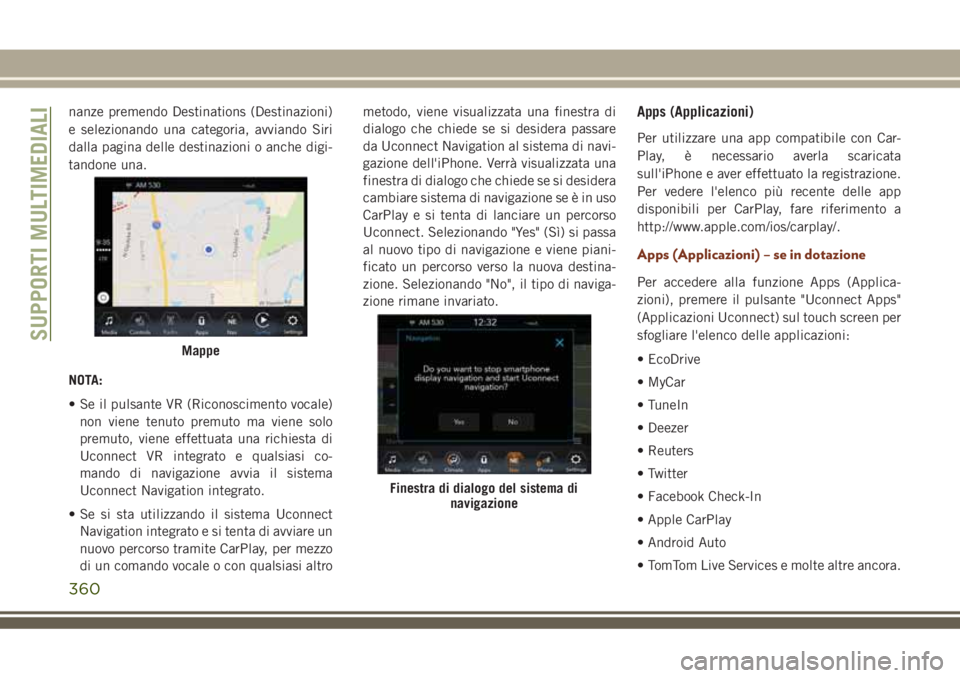
nanze premendo Destinations (Destinazioni)
e selezionando una categoria, avviando Siri
dalla pagina delle destinazioni o anche digi-
tandone una.
NOTA:
• Se il pulsante VR (Riconoscimento vocale)
non viene tenuto premuto ma viene solo
premuto, viene effettuata una richiesta di
Uconnect VR integrato e qualsiasi co-
mando di navigazione avvia il sistema
Uconnect Navigation integrato.
• Se si sta utilizzando il sistema Uconnect
Navigation integrato e si tenta di avviare un
nuovo percorso tramite CarPlay, per mezzo
di un comando vocale o con qualsiasi altrometodo, viene visualizzata una finestra di
dialogo che chiede se si desidera passare
da Uconnect Navigation al sistema di navi-
gazione dell'iPhone. Verrà visualizzata una
finestra di dialogo che chiede se si desidera
cambiare sistema di navigazione se è in uso
CarPlay e si tenta di lanciare un percorso
Uconnect. Selezionando "Yes" (Sì) si passa
al nuovo tipo di navigazione e viene piani-
ficato un percorso verso la nuova destina-
zione. Selezionando "No", il tipo di naviga-
zione rimane invariato.Apps (Applicazioni)
Per utilizzare una app compatibile con Car-
Play, è necessario averla scaricata
sull'iPhone e aver effettuato la registrazione.
Per vedere l'elenco più recente delle app
disponibili per CarPlay, fare riferimento a
http://www.apple.com/ios/carplay/.
Apps (Applicazioni) – se in dotazione
Per accedere alla funzione Apps (Applica-
zioni), premere il pulsante "Uconnect Apps"
(Applicazioni Uconnect) sul touch screen per
sfogliare l'elenco delle applicazioni:
• EcoDrive
• MyCar
• TuneIn
• Deezer
• Reuters
• Twitter
• Facebook Check-In
• Apple CarPlay
• Android Auto
• TomTom Live Services e molte altre ancora.
Mappe
Finestra di dialogo del sistema di
navigazione
SUPPORTI MULTIMEDIALI
360
Page 393 of 422
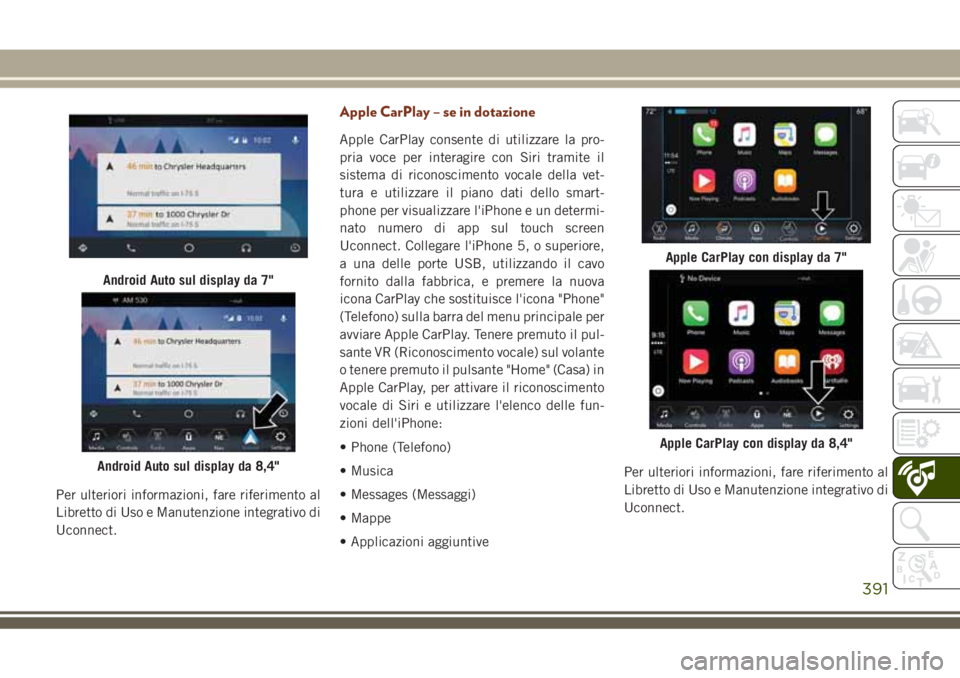
Per ulteriori informazioni, fare riferimento al
Libretto di Uso e Manutenzione integrativo di
Uconnect.
Apple CarPlay – se in dotazione
Apple CarPlay consente di utilizzare la pro-
pria voce per interagire con Siri tramite il
sistema di riconoscimento vocale della vet-
tura e utilizzare il piano dati dello smart-
phone per visualizzare l'iPhone e un determi-
nato numero di app sul touch screen
Uconnect. Collegare l'iPhone 5, o superiore,
a una delle porte USB, utilizzando il cavo
fornito dalla fabbrica, e premere la nuova
icona CarPlay che sostituisce l'icona "Phone"
(Telefono) sulla barra del menu principale per
avviare Apple CarPlay. Tenere premuto il pul-
sante VR (Riconoscimento vocale) sul volante
o tenere premuto il pulsante "Home" (Casa) in
Apple CarPlay, per attivare il riconoscimento
vocale di Siri e utilizzare l'elenco delle fun-
zioni dell'iPhone:
• Phone (Telefono)
• Musica
• Messages (Messaggi)
• Mappe
• Applicazioni aggiuntivePer ulteriori informazioni, fare riferimento al
Libretto di Uso e Manutenzione integrativo di
Uconnect.
Android Auto sul display da 7"
Android Auto sul display da 8,4"
Apple CarPlay con display da 7"
Apple CarPlay con display da 8,4"
391